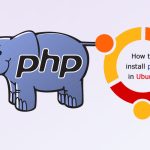آیا هنوز هنگام ارسال اطلاعات ورود در Chrome یا Firefox با پیغام “ناامن” برای وب سایت خود مواجه می شوید؟ نصب Caddy در لینوکس این مشکل را برطرف می کند. Caddy یک وب سرور ساده و امن است که به شما در میزبانی بهتر وب سایت کمک می کند. از آنجایی که Caddy گواهینامه های SSL/TLS را با استفاده از Let’s Encrypt به صورت خودکار مدیریت می کند تا HTTPS را فعال کند، می توانید انتظار ترافیک امن بین کاربران و سرور خود را داشته باشید. بنابراین با این مقاله همراه شوید تا یاد بگیرید چگونه Caddy را ایجاد کنید و وب سایت خود را با HTTPS امن میزبانی کنید.
به عنوان یک وب سرور با کاربرد عمومی، Caddy یک جایگزین برای وب سرور Apache است. صرف نظر از توزیع لینوکسی که استفاده می کنید، این محتوا برای شما مفید خواهد بود تا یاد بگیرید چگونه Caddy را به عنوان یک وب سرور سریع و متن باز منبع در ماشین خود نصب و پیکربندی کنید.
پیش نیازهای نصب Caddy در اوبونتو، CentOS یا دبیان
برای اینکه این آموزش بهتر کار کند، گزینه های زیر را در نظر بگیرید و ادامه دهید:
۱. یک سیستم با هر توزیع لینوکس که ترجیح می دهید در حال اجرا باشد.
۲. یک کاربر غیر ریشه (non-root) با امتیازات سودو (sudo).
۳. یک سیستم به روز شده با استفاده از دستور زیر:
sudo apt-get update && sudo apt-get upgradeآموزش نصب Caddy در لینوکس
نصب Caddy در لینوکس یا در توزیع خاص مورد نظر شما، به شما کمک می کند تا یک وب سایت با HTTPS را میزبانی کنید. Caddy یک وب سرور امنیتی است که با زبان برنامه نویسی متن باز Go نوشته شده و شامل بسیاری از ویژگی های مدرن است. برخی از مزایای مهم Caddy عبارتند از:
۱. در دسترس بودن برای تمام پلتفرم های شناخته شده – ویندوز، لینوکس، BSD، مک و اندروید.
۲. درخواست های HTTP سریع با استفاده از HTTP/2.
۳. پشتیبانی کامل از آخرین نسخه IPv6.
۴. آسان برای دپلوی و استفاده.
۵. و موارد بیشتر.
Caddy یک جایگزین مناسب برای وب سرور Apache است که بر روی امنیت، سادگی و سرعت تمرکز دارد. با استفاده از Caddy، می توانید به راحتی وب سایت خود را با پشتیبانی از HTTPS میزبانی کنید، بدون نیاز به پیکربندی پیچیده گواهینامه SSL/TLS.
در ادامه این آموزش، مراحل نصب و راه اندازی Caddy در سیستم لینوکس خود را خواهید آموخت.
۱. ساخت Caddy در لینوکس
همانطور که ذکر کردیم، فرقی نمی کند که از چه پلتفرم و معماری استفاده می کنید، زیرا Caddy با بسته های باینری آماده برای استفاده ارائه می شود.
برای نصب Caddy در لینوکس، ابتدا می توانید Caddy را از منبع بسازید. با توجه به نیازهای خود، از xcaddy برای دانلود و ساخت Caddy و پلاگین های آن استفاده کنید:
cd /tmp
wget https://github.com/caddyserver/xcaddy/releases/download/v0.3.1/xcaddy_0.3.1_linux_amd64.tar.gz
وقتی دانلود تکمیل شد، فقط باینری را استخراج کنید:
tar xvf xcaddy_0.3.1_linux_amd64.tar.gz xcaddy
سپس، می توانید از دستور زیر برای انتقال فایل اجرایی xcaddy به /usr/bin و در دسترس قرار دادن آن در سراسر سیستم استفاده کنید:
sudo mv xcaddy /usr/bin
اکنون، می توانید یک دایرکتوری جداگانه برای ذخیره Caddy ایجاد کنید:
mkdir ~/caddy
سپس، دستور زیر را اجرا کنید تا به دایرکتوری ایجاد شده بروید:
cd ~/caddy
دستور زیر را اجرا کنید تا آخرین نسخه Caddy را بسازید:
xcaddy build
کمی صبر کنید تا پروسه تکمیل شود. به این ترتیب، Caddy بدون هیچ پلاگین شخص ثالث ساخته خواهد شد. اکنون که فایل اجرایی caddy در دسترس است، می توانید آن را به /usr/bin منتقل کنید تا نصب شود:
sudo mv caddy /usr/bin
وقتی کار تمام شد، بررسی کنید که آیا Caddy را نصب کرده اید یا خیر:
caddy version
وقتی نسخه در حال اجرا را در خروجی مشاهده کردید، می توانید مطمئن شوید که Caddy با موفقیت ساخته شده است.
برای اینکه Caddy به طور خودکار در هنگام راه اندازی سیستم اجرا شود، یک سرویس systemd را پیکربندی کنید. از آنجایی که Caddy برای اجرا به عنوان یک سرویس systemd، به یک کاربر و گروه خاص نیاز دارد، دستور زیر را برای ایجاد گروه اجرا کنید:
sudo groupadd --system caddy
اکنون، یک کاربر جدید به نام caddy که متعلق به گروه caddy است را ایجاد کنید:
sudo useradd --system \
--gid caddy \
--create-home \
--home-dir /var/lib/caddy \
--shell /usr/sbin/nologin \
--comment "Caddy web server" \
caddy
اکنون، کاربر جدید caddy باید دایرکتوری خانگی خود را ایجاد کند. در حالی که شل آن به nologin تنظیم شده است، باید مالکیت فایل اجرایی Caddy را به کاربر روت تغییر دهید تا بتواند به عنوان caddy وارد شود.
sudo chown root:root /usr/bin/caddy
برای یافتن مسیر نصب برای نصب Caddy در اوبونتو، دبیان و CentOS، ادامه دهید.
۲. نصب Caddy در CentOS، RedHat و Fedora
برای نصب آخرین نسخه Caddy از مخزن CORP در Fedora یا RHEL/CentOS، دستورات زیر را اجرا کنید:
# dnf install 'dnf-command(copr)'
# dnf copr enable @caddy/caddy
# dnf install caddy
دستورات فوق در CentOS 8 کار می کنند. برای نصب Caddy در RHEL/CentOS 7، دستورات زیر را تایپ کنید:
# yum install yum-plugin-copr
# yum copr enable @caddy/caddy
# yum install caddy
در این مرحله، Caddy در سیستم شما نصب خواهد شد. برای بررسی اینکه Caddy به درستی نصب شده است، می توانید دستور زیر را اجرا کنید:
caddy version
این دستور نسخه Caddy نصب شده را نمایش می دهد.
پس از نصب Caddy، باید آن را پیکربندی کنید تا بتواند وب سایت شما را میزبانی کند. Caddy از یک فایل پیکربندی ساده با پسوند `.caddy` استفاده می کند که می توانید در آن تنظیمات مورد نیاز را وارد کنید.
برای شروع، یک دایرکتوری جدید برای وب سایت خود ایجاد کنید:
mkdir /var/www/example.com
سپس، یک فایل پیکربندی Caddy با نام `Caddyfile` در این دایرکتوری ایجاد کنید:
nano /var/www/example.com/Caddyfile
در این فایل، می توانید تنظیمات مربوط به دامنه، پورت، گواهینامه SSL/TLS و موارد دیگر را وارد کنید. به عنوان مثال، محتویات زیر را در فایل `Caddyfile` قرار دهید:
example.com {
root * /var/www/example.com
file_server
}
این تنظیمات به Caddy می گوید که برای دامنه `example.com`، محتوای وب سایت را از دایرکتوری `/var/www/example.com` سرو کند.
پس از ذخیره فایل پیکربندی، می توانید Caddy را با دستور زیر راه اندازی کنید:
caddy run
این دستور Caddy را با استفاده از تنظیمات موجود در فایل `Caddyfile` اجرا می کند.
اکنون می توانید به آدرس `http://example.com` یا `http://IP_SERVER` در مرورگر خود بروید تا وب سایت میزبانی شده توسط Caddy را مشاهده کنید.
۴. پیکربندی Caddy در لینوکس
پس از یک نصب موفق، شما آماده هستید تا Caddy را در اوبونتو، CentOS یا دبیان خود برای سرو فایل های استاتیک از سرور پیکربندی کنید. ابتدا، یک فایل HTML پایه به نام index.html در /var/www ایجاد کنید:
sudo nano /var/www/index.html
خطوط زیر را اضافه کنید:
html
<!DOCTYPE html>
<html>
<head>
<title>Hello from Caddy!</title>
</head>
<body>
<h1 style="font-family: sans-serif">This page is being served via Caddy</h1>
</body>
</html>
وقتی فایل یک عنوان با متن “This page is being served via Caddy” را در یک مرورگر وب نمایش داد، آن را ذخیره و ببندید.
پیکربندی Caddy در لینوکس
Caddy پیکربندی خود را از یک فایل به نام Caddyfile که در /etc/caddy ذخیره شده است، می خواند. بنابراین، فایل را برای ویرایش ایجاد و باز کنید:
sudo nano /etc/caddy/Caddyfile
خطوط زیر را اضافه کنید:
http:// {
root * /var/www
encode gzip
file_server
}
وقتی کار تمام شد، فایل را ذخیره و ببندید.
[در اینجا یک تصویر از فایل پیکربندی Caddyfile قرار می گیرد که نشان می دهد چگونه Caddy را برای سرو فایل های استاتیک از دایرکتوری /var/www پیکربندی کنیم.]
در این پیکربندی:
– `http://` بخش اصلی پیکربندی است که تنظیمات مربوط به سرور وب را شامل می شود.
– `root * /var/www` به Caddy می گوید که ریشه وب سایت در دایرکتوری `/var/www` قرار دارد.
– `encode gzip` به Caddy دستور می دهد تا محتوا را با استفاده از فشرده سازی gzip کدگذاری کند که باعث کاهش حجم داده های ارسالی و افزایش سرعت می شود.
– `file_server` به Caddy می گوید که یک سرور فایل ساده را اجرا کند و فایل های موجود در دایرکتوری ریشه را سرو کند.
پس از ذخیره فایل پیکربندی، می توانید Caddy را با دستور زیر راه اندازی کنید:
sudo caddy run
این دستور Caddy را با استفاده از تنظیمات موجود در فایل `Caddyfile` اجرا می کند.
اکنون می توانید به آدرس `http://localhost` یا `http://IP_SERVER` در مرورگر خود بروید تا صفحه وب ساده ای که در فایل `index.html` ایجاد کردید را مشاهده کنید.
۵. شروع و فعال سازی سرویس Caddy
در این بخش، می توانید بررسی کنید که آیا همه چیز به درستی کار می کند یا خیر. بنابراین، بررسی کنید که آیا Caddy می تواند شروع شود یا خیر:
systemctl start caddy
سپس، از دستور زیر برای مشاهده اطلاعات در مورد وضعیت سرویس Caddy استفاده کنید:
sudo systemctl status caddy
وقتی در خروجی، وضعیت “active (running)” را مشاهده کردید، به این معنی است که نصب شما مشکلی ندارد و می توانید به آدرس IP سرور خود در یک مرورگر وب بروید.
[در اینجا یک تصویر از خروجی دستور systemctl status caddy قرار می گیرد که نشان می دهد سرویس Caddy در حال اجرا است.]
اگر سرویس Caddy در حال اجرا نیست، می توانید با دستور زیر آن را شروع کنید:
sudo systemctl start caddy
برای اینکه Caddy به طور خودکار در هنگام راه اندازی سیستم شروع شود، باید آن را فعال کنید:
sudo systemctl enable caddy
این دستور یک لینک سرویس در دایرکتوری `/etc/systemd/system/multi-user.target.wants/` ایجاد می کند که باعث می شود Caddy در هنگام راه اندازی سیستم شروع شود.
پس از فعال سازی سرویس Caddy، می توانید آن را با دستور زیر راه اندازی مجدد کنید:
sudo systemctl restart caddy
این دستور سرویس Caddy را متوقف و دوباره شروع می کند.
اکنون می توانید به آدرس `http://localhost` یا `http://IP_SERVER` در مرورگر خود بروید تا صفحه وب ساده ای که در فایل `index.html` ایجاد کردید را مشاهده کنید.
اگر همه چیز به درستی پیکربندی شده باشد، باید صفحه وب را با موفقیت مشاهده کنید. در غیر این صورت، می توانید فایل های لاگ Caddy را در `/var/log/caddy/caddy.log` بررسی کنید تا مشکل را پیدا کنید.
تنظیم دامنه ها با Caddy در لینوکس
تا اینجا، شما یاد گرفتید که چگونه Caddy را در لینوکس نصب کنید. با توجه به دستورات فوق، می توانید Caddy را در توزیع لینوکس در حال اجرای خود نصب کنید. به طور کلی، می توانید مرورگر مورد علاقه خود را باز کنید و به آدرس زیر اشاره کنید تا صفحه خوش آمدگویی Caddy را مشاهده کنید:
http://Server-IPیا
http://yourdomain.com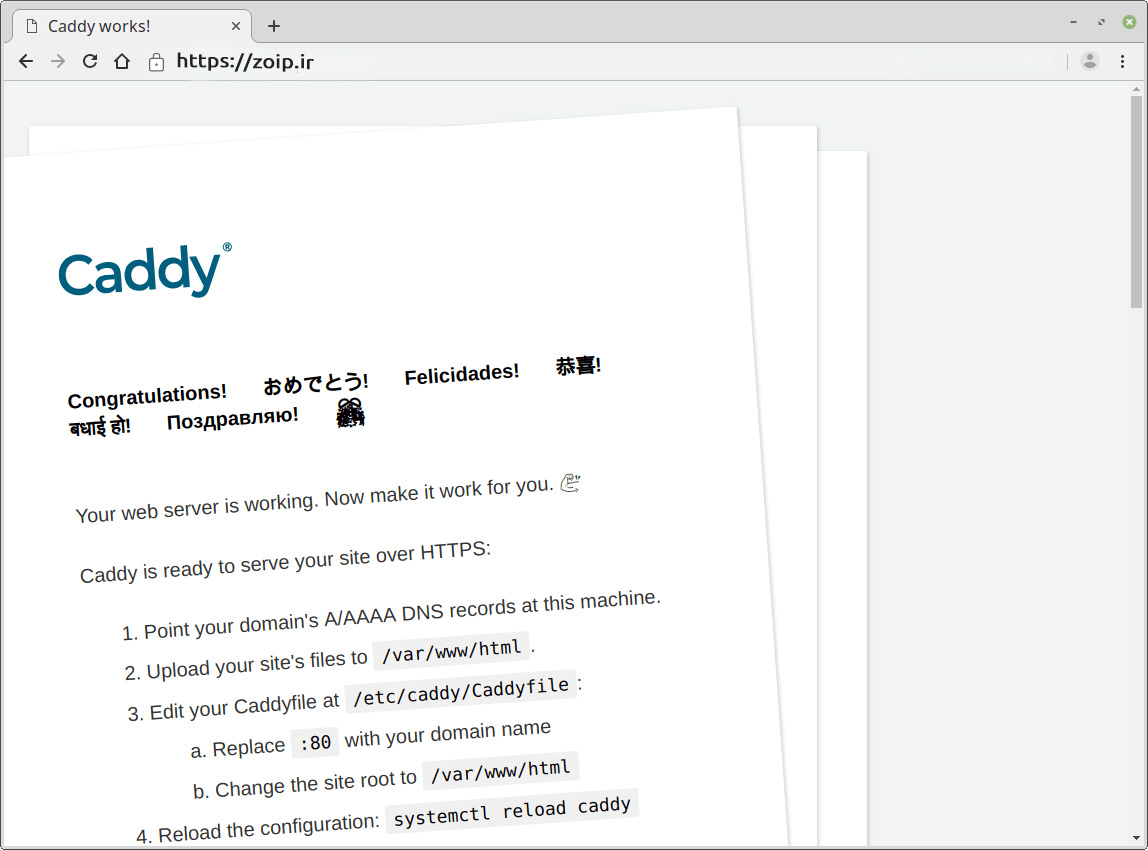
پس از نصب موفقیت آمیز Caddy، می توانید آن را برای میزبانی وب سایت های خود با استفاده از دامنه های خاص پیکربندی کنید.
برای پیکربندی یک دامنه با Caddy، باید فایل Caddyfile را ویرایش کنید. این فایل در مسیر `/etc/caddy/Caddyfile` قرار دارد. می توانید با دستور زیر آن را باز کنید:
sudo nano /etc/caddy/Caddyfile
سپس، می توانید تنظیمات مربوط به دامنه خود را در این فایل اضافه کنید. به عنوان مثال، برای میزبانی وب سایت `example.com`، می توانید خطوط زیر را به فایل اضافه کنید:
example.com {
root * /var/www/example.com
file_server
}
این تنظیمات به Caddy می گوید که برای دامنه `example.com`، محتوای وب سایت را از دایرکتوری `/var/www/example.com` سرو کند.
پس از ذخیره تغییرات در فایل Caddyfile، باید سرویس Caddy را راه اندازی مجدد کنید تا تغییرات اعمال شوند:
sudo systemctl restart caddy
اکنون می توانید به آدرس `http://example.com` در مرورگر خود بروید تا وب سایت میزبانی شده توسط Caddy را مشاهده کنید.
Caddy به طور خودکار گواهینامه SSL/TLS را از Let’s Encrypt دریافت می کند و ترافیک HTTPS را برای دامنه شما فعال می کند. بنابراین، پس از مدتی، باید بتوانید به آدرس `https://example.com` نیز دسترسی داشته باشید.
می توانید دامنه های بیشتری را در فایل Caddyfile اضافه کنید و Caddy را برای میزبانی چندین وب سایت پیکربندی کنید. همچنین، می توانید تنظیمات پیشرفته تری مانند پروکسی معکوس، ریدایرکت و غیره را در فایل Caddyfile اضافه کنید.
نتیجه گیری
در این مقاله، شما یاد گرفتید که چگونه Caddy را در لینوکس نصب کنید. پس از نصب و پیکربندی Caddy در سرور خود، شما با موفقیت صفحات استاتیک را در دامنه مورد نظرتان سرو کردید و آنها را با گواهینامه های TLS رایگان Let’s Encrypt امن کردید. Caddy به طور خودکار گواهینامه ها را از Let’s Encrypt تمدید می کند و وب سایت شما را از طریق یک اتصال امن با استفاده از پروتکل جدیدتر HTTP/2 سرو می کند. چه کاربر تازه کار باشید یا با تجربه، خواهید دید که Caddy یک وب سرور ساده و امن است.
اگر در طول نصب با هر گونه مشکلی مواجه شدید، لطفاً از تماس با ما دریغ نکنید. تیم پشتیبانی فنی ما تلاش خود را برای حل مشکلات شما انجام خواهد داد.
در این آموزش، ما مراحل زیر را برای نصب و راه اندازی Caddy در لینوکس دنبال کردیم:
۱. پیش نیازهای نصب Caddy را بررسی کردیم.
۲. روش ساخت Caddy از منبع را آموختیم.
۳. نصب Caddy در توزیع های مختلف لینوکس مانند CentOS، RedHat، Fedora، Debian و Ubuntu را پوشش دادیم.
۴. نحوه پیکربندی Caddy برای سرو فایل های استاتیک و تنظیم دامنه ها را آموختیم.
۵. راه اندازی و فعال سازی سرویس Caddy را انجام دادیم.
با دنبال کردن این آموزش، شما می توانید Caddy را به عنوان یک وب سرور سبک، امن و مدرن در سیستم لینوکس خود نصب و راه اندازی کنید. Caddy ویژگی های جذابی مانند مدیریت خودکار گواهینامه SSL/TLS، پشتیبانی از HTTP/2 و پیکربندی ساده را ارائه می دهد.
اگر در طول نصب یا پیکربندی Caddy با هر گونه مشکلی مواجه شدید، لطفاً با تیم پشتیبانی فنی ما تماس بگیرید. ما با کمال میل به شما کمک خواهیم کرد تا مشکلات خود را برطرف کنید و از Caddy به بهترین نحو استفاده کنید.